Hoe Roblox-foutcode -103 op Xbox One te repareren
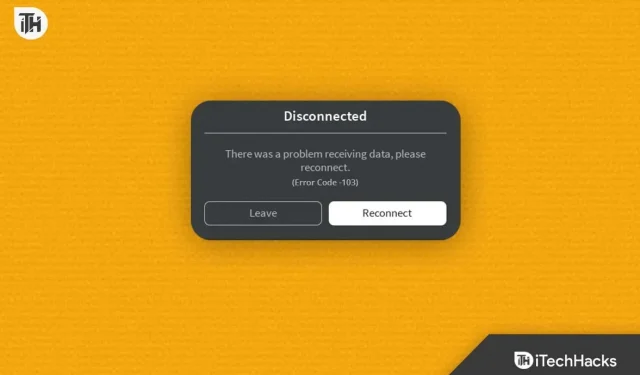
Het spelen van games op Roblox is eenvoudig omdat het platform gebruikers in staat stelt games te maken en te spelen die door anderen zijn gemaakt. Bij het spelen van games op het Xbox One-platform kunt u problemen tegenkomen zoals “Foutcode -103”.
Gebruikers hebben mogelijk geen toegang tot de game of bepaalde functies van de game vanwege deze fout, die door verschillende factoren kan worden veroorzaakt. Hier zijn enkele tips om Roblox “Error Code -103” op te lossen, zodat u zo snel mogelijk kunt terugkeren naar uw favoriete games.
Inhoud:
Wat is Roblox-foutcode 103?
Op Xbox One krijgen Roblox-gebruikers foutcode 103 wanneer ze proberen deel te nemen aan een game. Wanneer dit gebeurt, betekent dit dat er een probleem is met het spel of het account van de speler waardoor deze niet kan spelen. Een fout als deze kan worden veroorzaakt door van alles, van een serverprobleem tot een accountprobleem of een spelgerelateerd probleem.
Verschillende spelers hebben gemeld dat de fout optreedt wanneer ze proberen deel te nemen aan een volledig spel of wanneer ze proberen deel te nemen aan een spel waartoe ze geen toegang hebben. Dit is geen veel voorkomende fout en de oorzaak is onbekend, maar sommige spelers hebben gemeld dat het gebeurt wanneer ze proberen mee te doen aan een volledig spel.
Fix Roblox-foutcode 103 op Xbox One
Als je met dit probleem wordt geconfronteerd en het wilt oplossen, zijn hier enkele mogelijke oplossingen voor Roblox ” Foutcode -103 ” op Xbox One:
Start Xbox One opnieuw op
Het kan handig zijn om je Xbox One opnieuw op te starten om verschillende problemen op te lossen, waaronder Roblox-foutcode 103. Zo kun je dit doen:
- Houd eerst de Xbox-knop aan de voorkant van je console een paar seconden ingedrukt of totdat deze wordt uitgeschakeld.

- Haal de stekker uit het stopcontact nadat u de console hebt uitgeschakeld.
- Wacht minimaal 30 seconden voordat u het netsnoer weer aansluit.
- Je kunt je Xbox weer inschakelen met de Xbox-knop op je console of controller.
Opnieuw opstarten wordt ook wel een harde reset genoemd en het verwijderen van tijdelijke gegevens of instellingen kan het probleem helpen oplossen. Om de condensatoren in de Xbox te ontladen, wacht je minimaal 30 seconden voordat je het netsnoer weer aansluit.
Dit is een eenvoudige en gemakkelijke oplossing die het probleem vaak kan oplossen en u in staat stelt uw favoriete spellen te hervatten. Houd er rekening mee dat het opnieuw opstarten van je Xbox One je opgeslagen gegevens niet zal wissen.
De Xbox One opruimen
U kunt verschillende Xbox One-problemen oplossen, waaronder Roblox-foutcode -103, door de cache te wissen. Game-updates, gamegegevens en systeembestanden worden opgeslagen in de cache, een tijdelijke opslag voor veelgebruikte gegevens.
Het probleem kan worden opgelost door de cache te wissen, waardoor beschadigde of verouderde gegevens kunnen worden verwijderd. De cache van de Xbox One kan op de volgende manieren worden gewist:
- Druk op de Xbox-knop op je controller om de gids te openen.
- Ga naar het menu Instellingen .
- Selecteer Systeem .
- Klik op “Opslag”.
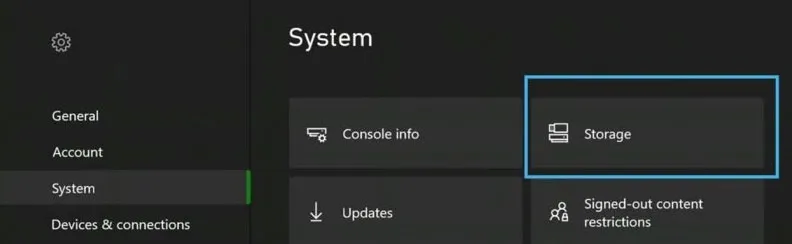
- Zorg ervoor dat de game of app op het juiste opslagapparaat is geïnstalleerd.
- Klik op Lokale opslag wissen .
- Selecteer Ja om te bevestigen dat u de cache wilt wissen wanneer daarom wordt gevraagd.
Wanneer dit proces is voltooid, worden de caches voor alle applicaties en games die op het geselecteerde opslagapparaat zijn geïnstalleerd, gewist. Het wissen van de cache heeft geen invloed op uw opgeslagen instellingen en gegevens.
Het probleem kan worden opgelost door de cache te wissen, zodat je je favoriete games weer kunt spelen. Als deze oplossing niet werkt, kun je andere methoden voor probleemoplossing gebruiken, zoals het opnieuw opstarten van je Xbox One, het controleren van de status van de Roblox-server, uitloggen en weer aanmelden, of contact opnemen met Xbox Support voor meer hulp.
Controleer de status van de Roblox-server
Om de Xbox One-foutcode -103-fout op te lossen, moet u de status van de Roblox-server controleren. Er zijn momenten waarop de fout optreedt vanwege een probleem met de Roblox-servers en niet vanwege uw console of account.
U kunt bepalen of de server niet beschikbaar is voor onderhoud of dat de fout wordt veroorzaakt door een ernstiger probleem door de status van de server te controleren. Zo kunt u de status van de Roblox-server controleren:
- Bezoek de officiële Roblox-website .
- Controleer de pagina Serverstatus of Systeemstatus.
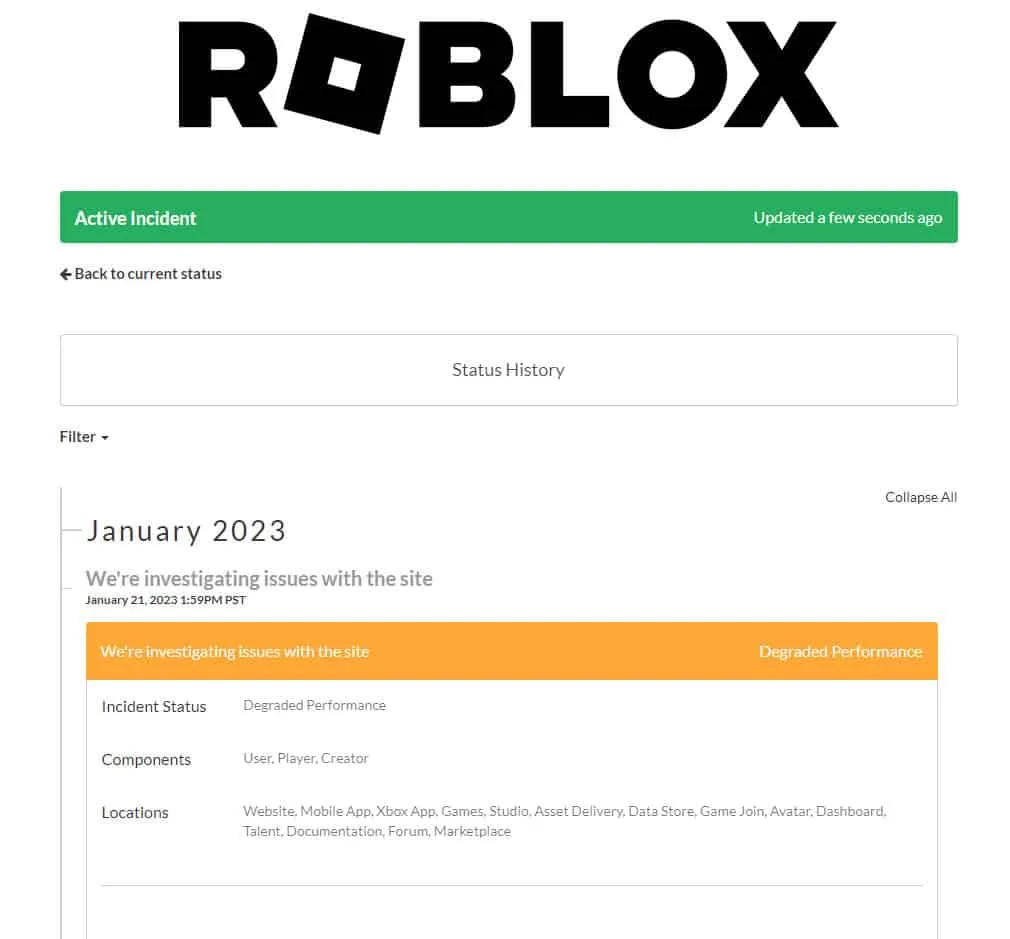
- Het zou moeten laten zien of de servers actief zijn en of er bekende problemen zijn.
- Het kan zijn dat je moet wachten tot de servers weer online zijn voordat je kunt spelen.
- U kunt problemen ondervinden met uw account of console als er geen bekende problemen zijn en de servers actief zijn.
Naast het controleren van de Roblox-serverstatus op officiële sociale media-accounts en websites van derden die online gameservers volgen, kunt u ook de serverstatus controleren op de officiële Roblox Twitter- en Facebook-accounts.
Uitloggen en inloggen
Om het probleem met foutcode -103 op Xbox One op te lossen, kunt u zich afmelden en weer aanmelden bij uw Roblox-account. Dit kan problemen oplossen die verband houden met uw accountinstellingen of -gegevens, zoals een probleem met uw inloggegevens of een beschadigd profiel. Op Xbox One kun je je als volgt afmelden en weer aanmelden:
- Druk op de Xbox-knop op je controller om de gids te openen .
- Ga naar het gidsmenu en selecteer je profiel.
- Klik op Afmelden.
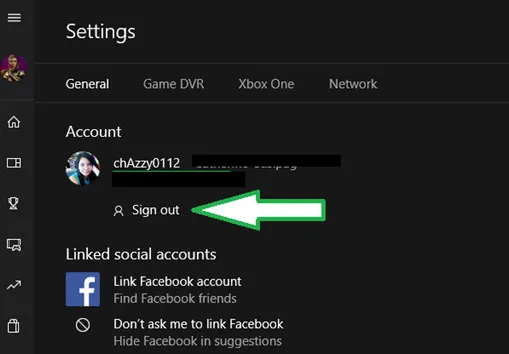
- Log met uw inloggegevens opnieuw in nadat u bent uitgelogd.
- Controleer Roblox opnieuw om te zien of de fout nog steeds verschijnt.
Het kan handig zijn om uit en weer in te loggen om uw accountinstellingen bij te werken en eventuele tijdelijke gegevens die het probleem kunnen veroorzaken te verwijderen. Zorg ervoor dat u de juiste inloggegevens gebruikt om u aan te melden bij uw account. Afhankelijk van hoe je je hebt aangemeld voor Roblox, kan dit je e-mailadres, gebruikersnaam of telefoonnummer zijn.
Installeer het spel opnieuw
Telkens wanneer u “Foutcode -103” tegenkomt op Xbox One, kunt u het probleem mogelijk oplossen door de game opnieuw te installeren. Als je een beschadigde of verouderde game-installatie hebt, kan deze stap je misschien helpen het probleem op te lossen. Ga als volgt te werk om Roblox voor Xbox One opnieuw te installeren:
- Druk op de Xbox-knop op je controller om de gids te openen .
- Selecteer Mijn games en apps in het gidsmenu .
- Selecteer Roblox in de lijst met geïnstalleerde games.
- Druk op de controller op de menuknop (de knop met drie streepjes).
- Selecteer “Verwijderen” .
- Je moet bevestigen dat je de game wilt verwijderen.
- Ga naar de Xbox Store en zoek naar Roblox nadat je de game hebt verwijderd.
- Je moet het spel opnieuw installeren.
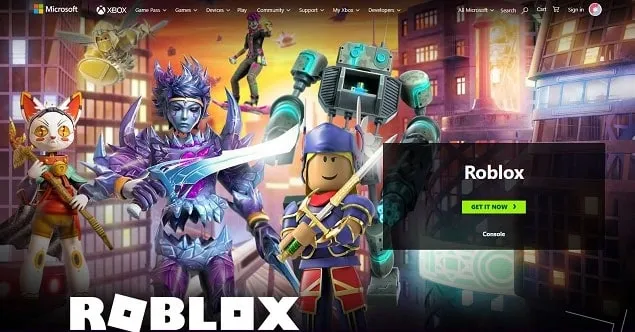
Elke keer dat je de game opnieuw installeert, gaan alle bestanden en instellingen met betrekking tot de game verloren, dus maak er een back-up van. Naast het oplossen van problemen met game-updates, zorgt het opnieuw installeren van de game ervoor dat je de nieuwste versie hebt.
Neem contact op met Xbox-ondersteuning
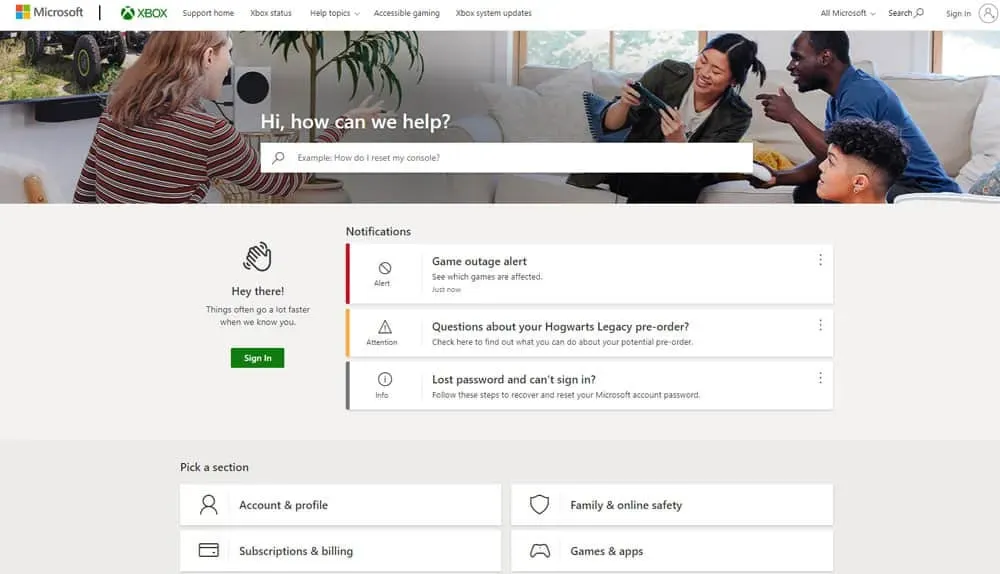
Het is een goed idee om contact op te nemen met Xbox Support als geen van de bovenstaande stappen voor probleemoplossing een oplossing biedt voor ‘Foutcode -103’ op Xbox One. Je kunt meer hulp en ondersteuning krijgen van Xbox Support. U kunt contact opnemen met Xbox Support door naar de Xbox Support-website ( https://support.xbox.com/ ) te gaan.
Wrap
Tot slot kan Roblox-foutcode -103 op Xbox One worden veroorzaakt door verschillende problemen, zoals serveruitval, game-updates of beschadigde gamebestanden. Om deze fout op te lossen, kunt u de eerder in dit artikel genoemde stappen voor probleemoplossing proberen. Met behulp van deze gids kunt u het probleem oplossen en terugkeren naar uw favoriete spellen. Dus van onze kant. We hopen dat deze gids u heeft geholpen. Ondertussen, voor meer informatie, reageer hieronder en laat het ons weten.



Geef een reactie